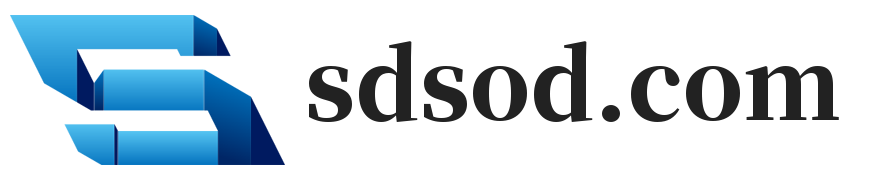Steam-错误代码-118-终极解决指南-畅玩游戏不再受阻
2025-03-30 23:19:41 来源:互联网
在享受 Steam 游戏带来的乐趣时,您可能会遭遇令人烦恼的错误代码 118,这个问题不仅会打断您的游戏进程,还可能让您感到困惑和无奈,不过别担心,本文将为您详细介绍 Steam 错误代码 118 的完美解决办法,帮助您重新畅游游戏世界。
让我们来了解一下为什么会出现 Steam 错误代码 118,这一错误是由于网络连接问题导致的,可能是您的本地网络设置存在异常,也可能是 Steam 服务器与您的网络之间出现了通信障碍。

解决办法一:检查网络连接
第一步,确保您的计算机已正确连接到互联网,您可以通过打开浏览器访问其他网站来确认网络是否正常工作,如果网络连接存在问题,尝试重新启动您的路由器或调制解调器,以刷新网络连接。

第二步,检查您的防火墙和杀毒软件设置,有时,这些安全软件可能会误将 Steam 的网络连接视为潜在威胁并进行阻止,您可以暂时关闭防火墙和杀毒软件,然后重新启动 Steam,看看错误是否得到解决,如果问题解决了,您可以在防火墙和杀毒软件的设置中,将 Steam 添加到信任列表中,以避免再次出现类似问题。
解决办法二:修改 Hosts 文件
Hosts 文件是一个本地计算机上用于将域名映射到 IP 地址的文件,错误的 Hosts 条目可能会导致与 Steam 服务器的连接问题。
要修改 Hosts 文件,您需要按照以下步骤操作:
1、打开“运行”窗口(按下 Windows + R 键),输入“%SystemRoot%system32driversetc”并回车。
2、在打开的文件夹中,找到“hosts”文件,右键单击并选择“打开方式”,选择使用记事本打开。
3、仔细检查文件中的内容,删除与 Steam 相关的异常条目。
4、保存修改后的 Hosts 文件,并重新启动计算机。
解决办法三:DNS 服务器更改
DNS 服务器负责将域名转换为 IP 地址,更改 DNS 服务器设置有时可以解决与网络连接相关的问题。
以下是更改 DNS 服务器的步骤:
1、右键单击任务栏中的网络图标,选择“打开网络和 Internet 设置”。
2、在打开的窗口中,点击“更改适配器选项”。
3、右键单击您正在使用的网络连接(如以太网或 Wi-Fi),选择“属性”。
4、在“网络属性”窗口中,找到“Internet 协议版本 4 (TCP/IPv4)”,然后点击“属性”。
5、选择“使用下面的 DNS 服务器地址”,然后输入以下公共 DNS 服务器地址:
- 首选 DNS 服务器:8.8.8.8
- 备用 DNS 服务器:8.8.4.4
6、点击“确定”保存更改,并重新启动计算机。
解决办法四:清除 Steam 下载缓存
Steam 的下载缓存可能会在某些情况下出现问题,导致错误代码 118 的出现。
要清除下载缓存,请按照以下步骤操作:
1、打开 Steam 客户端。
2、点击左上角的“Steam”菜单,选择“设置”。
3、在“设置”窗口中,选择“下载”选项卡。
4、点击“清除下载缓存”按钮。
5、确认操作后,重新启动 Steam。
解决办法五:重新安装 Steam
如果上述方法都无法解决问题,您可以尝试重新安装 Steam 客户端。
在重新安装之前,请确保备份您的游戏存档和相关设置,按照以下步骤进行操作:
1、卸载当前的 Steam 客户端。
2、访问 Steam 官方网站,下载最新版本的 Steam 安装程序。
3、运行安装程序,按照提示进行安装。
通过以上多种方法的尝试,相信您能够成功解决 Steam 错误代码 118 的问题,重新投入到精彩的游戏世界中。
需要注意的是,网络环境和个人计算机设置可能存在差异,某些方法可能对您不适用,如果您在解决问题的过程中遇到困难,或者问题仍然存在,建议您联系 Steam 官方客服获取更专业的帮助。